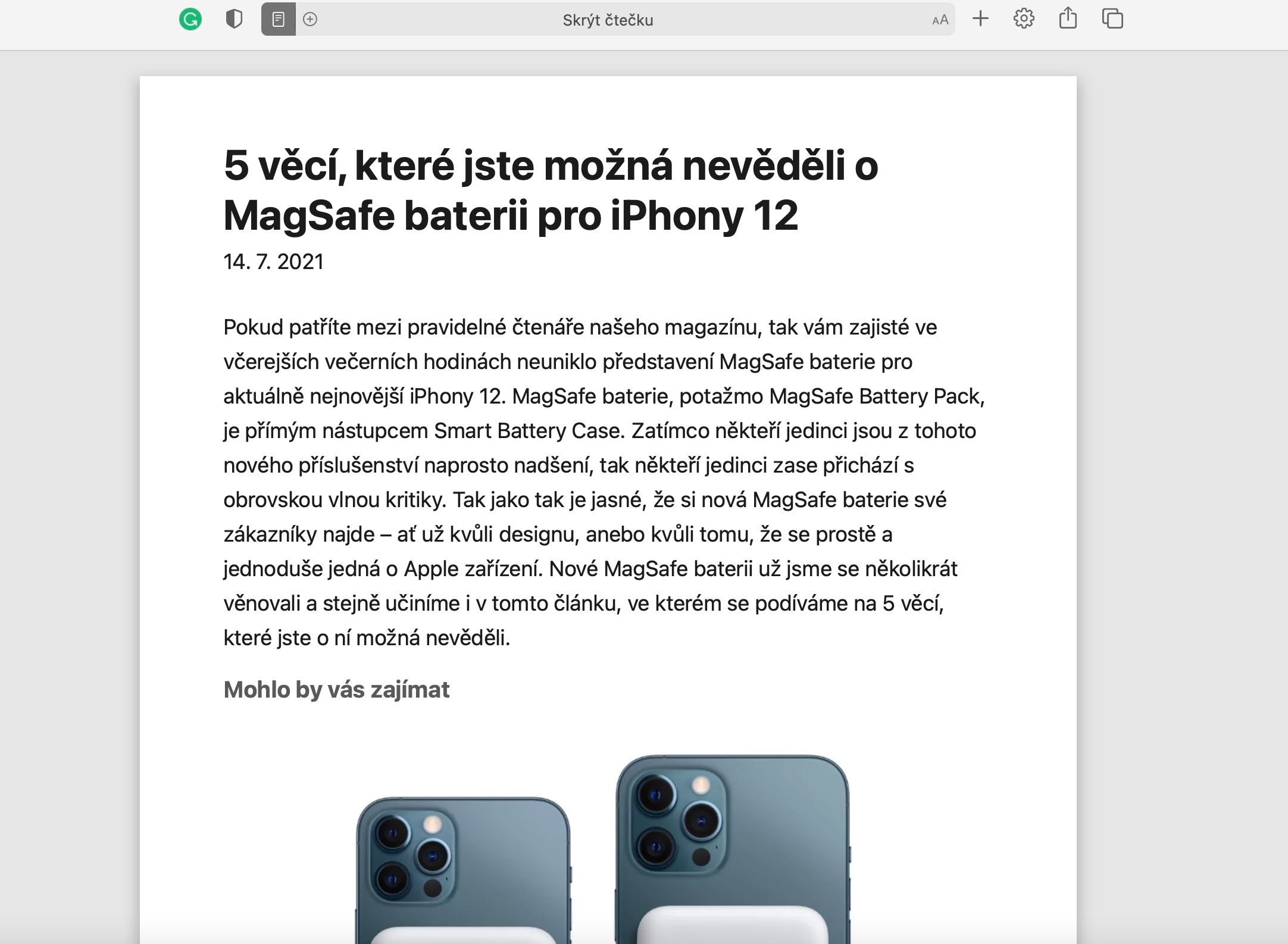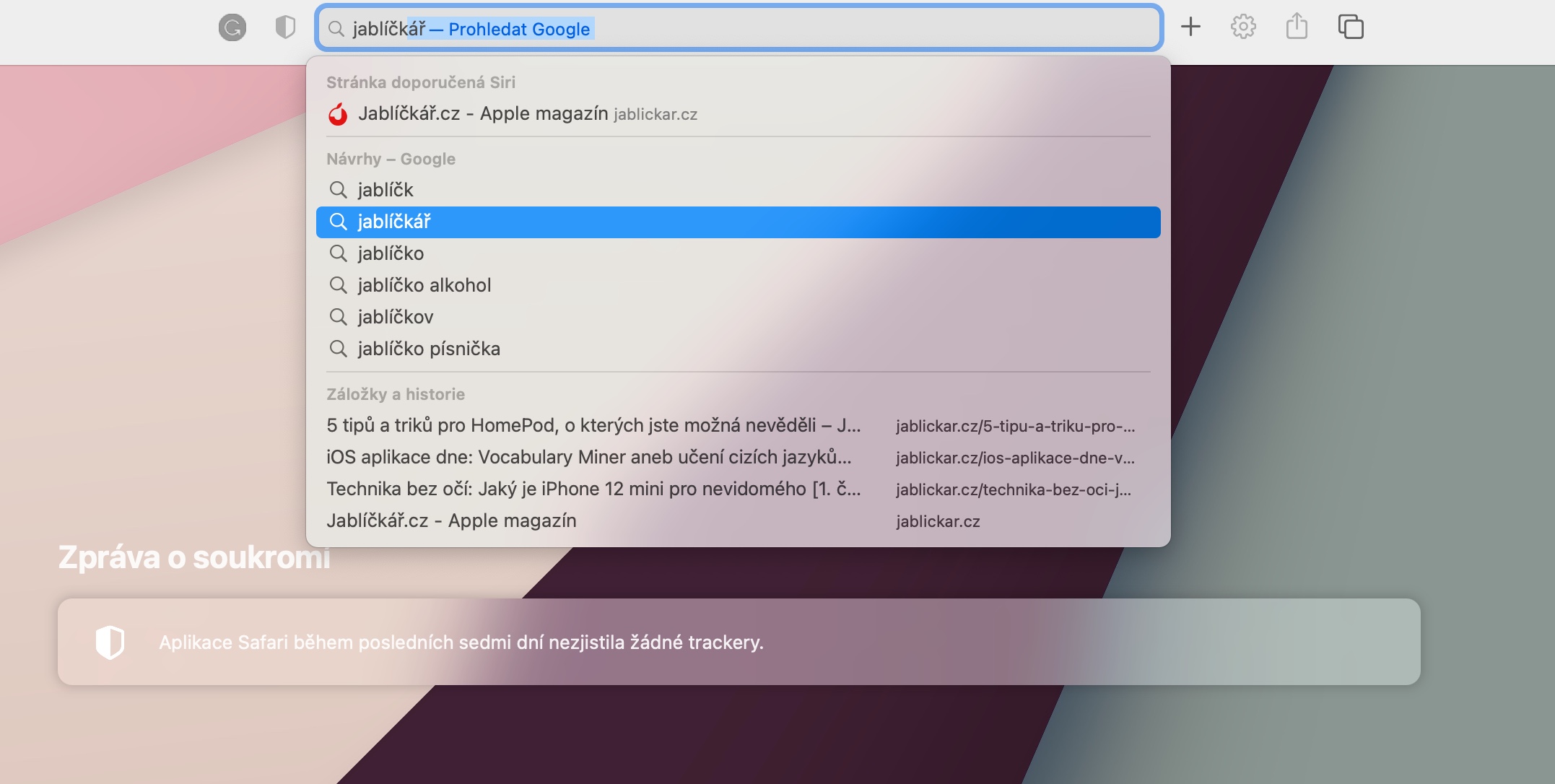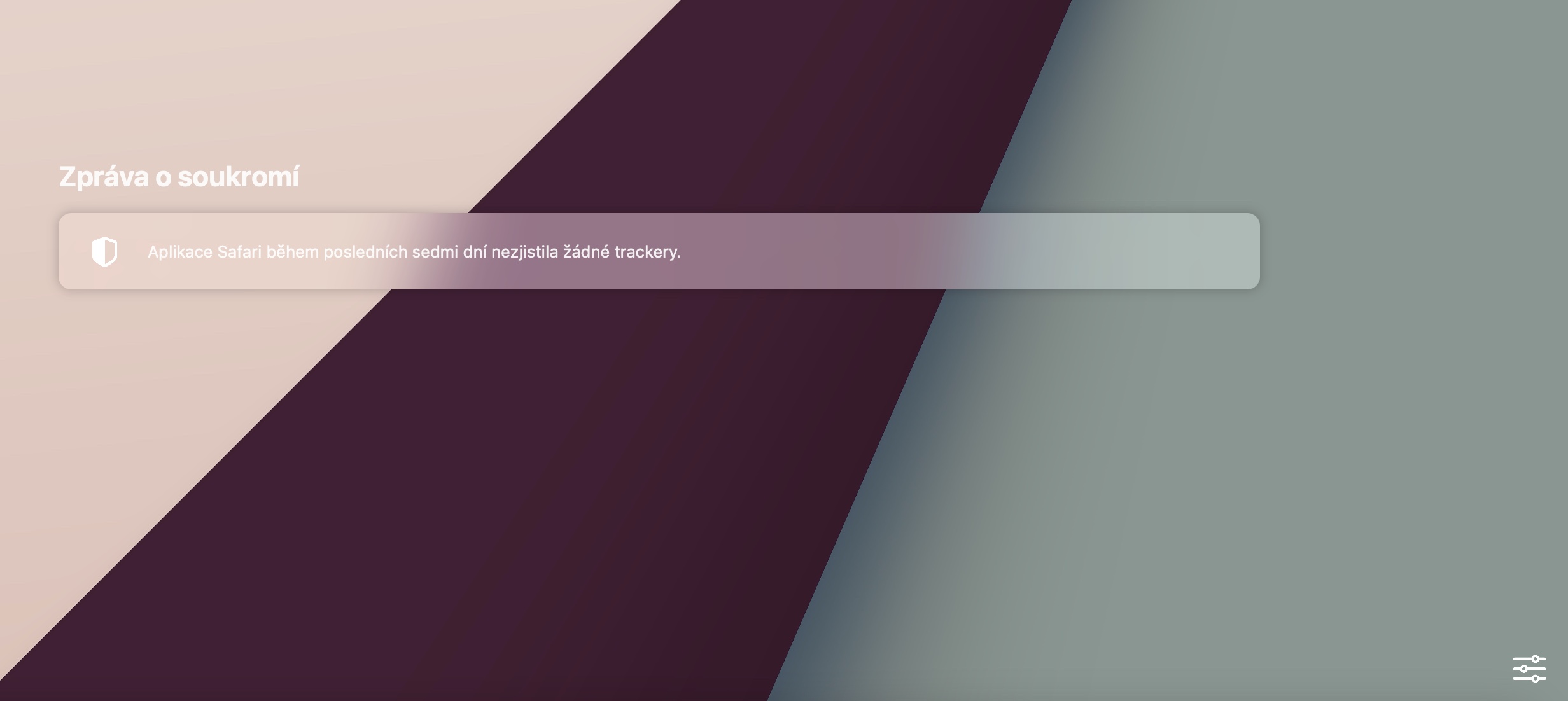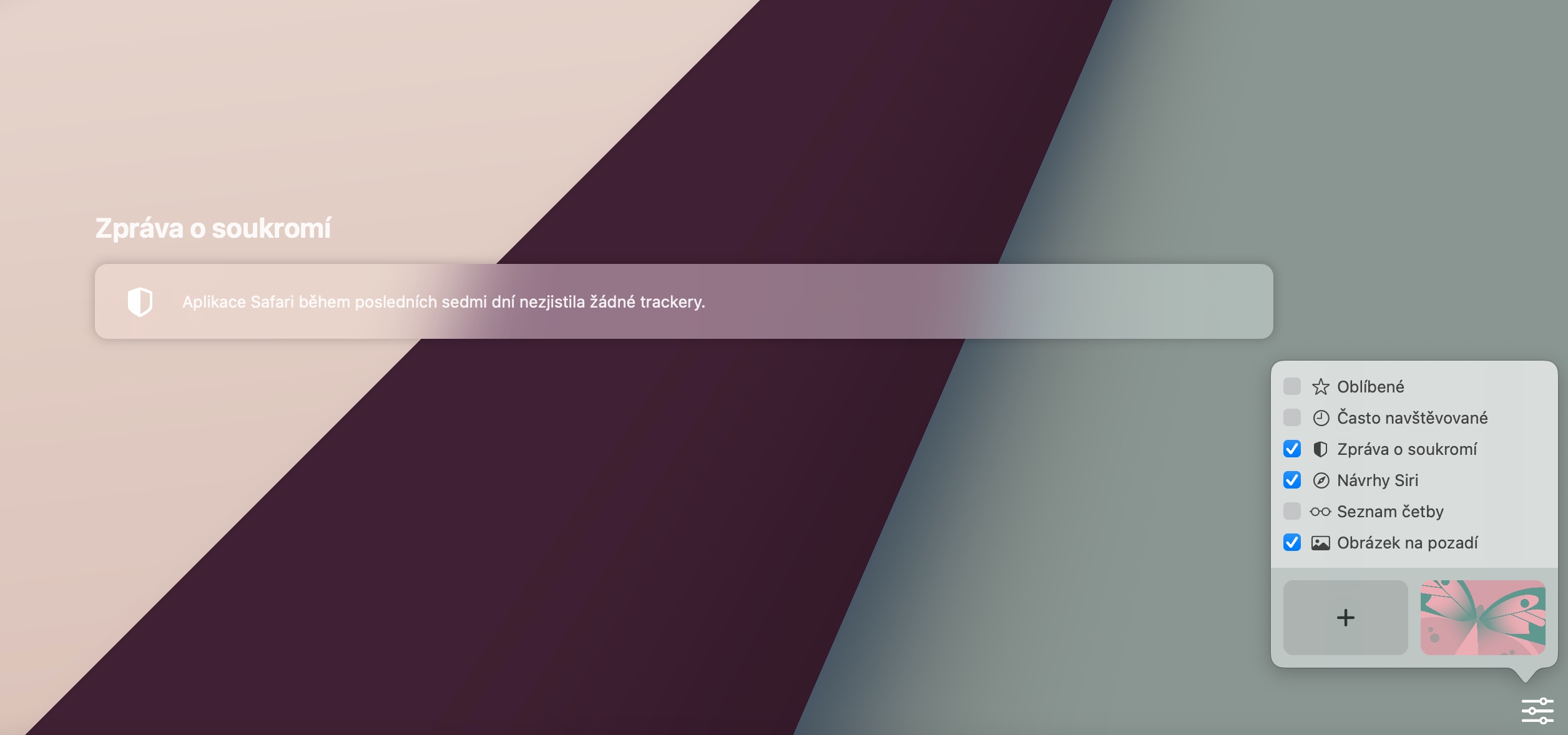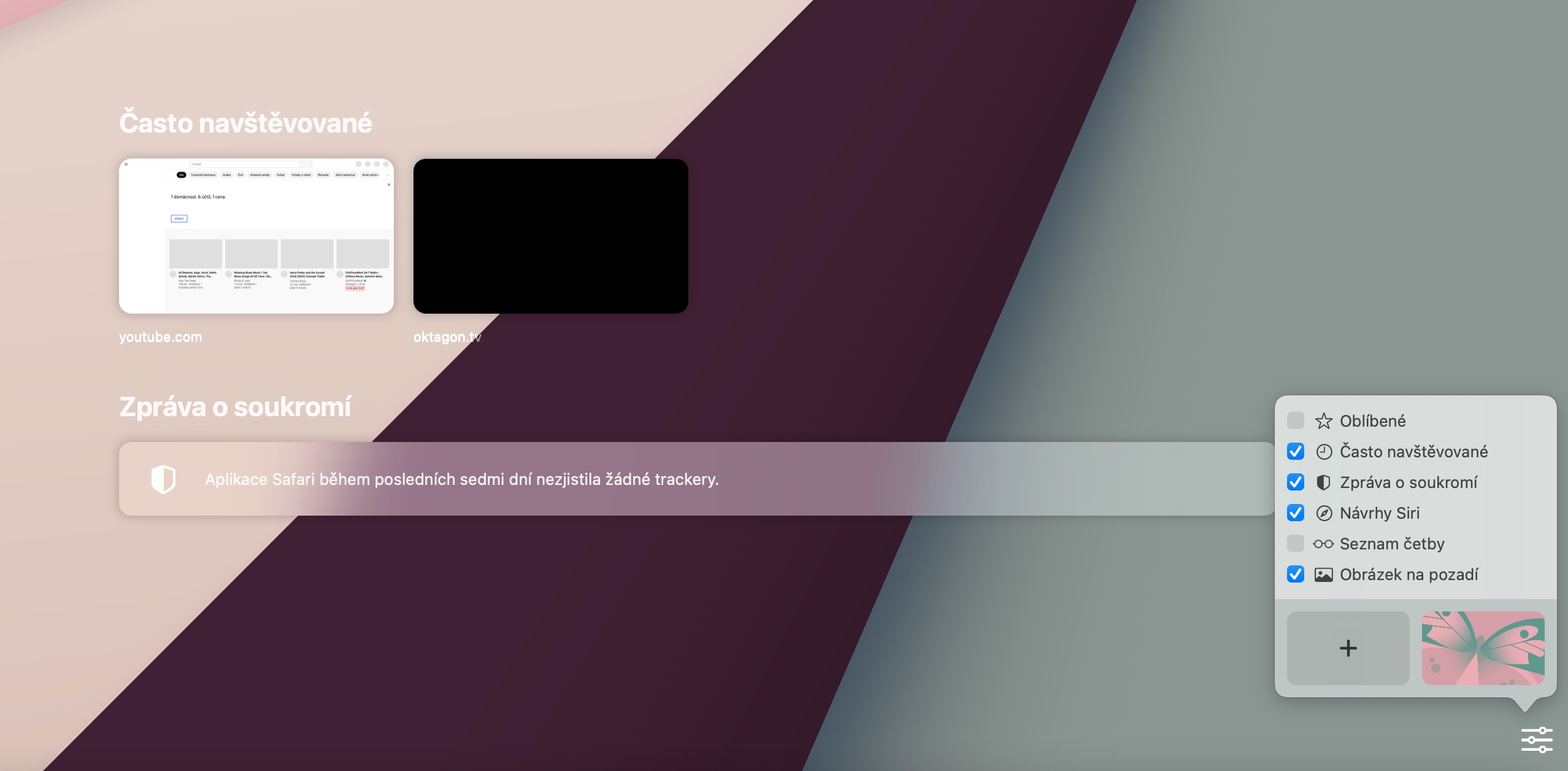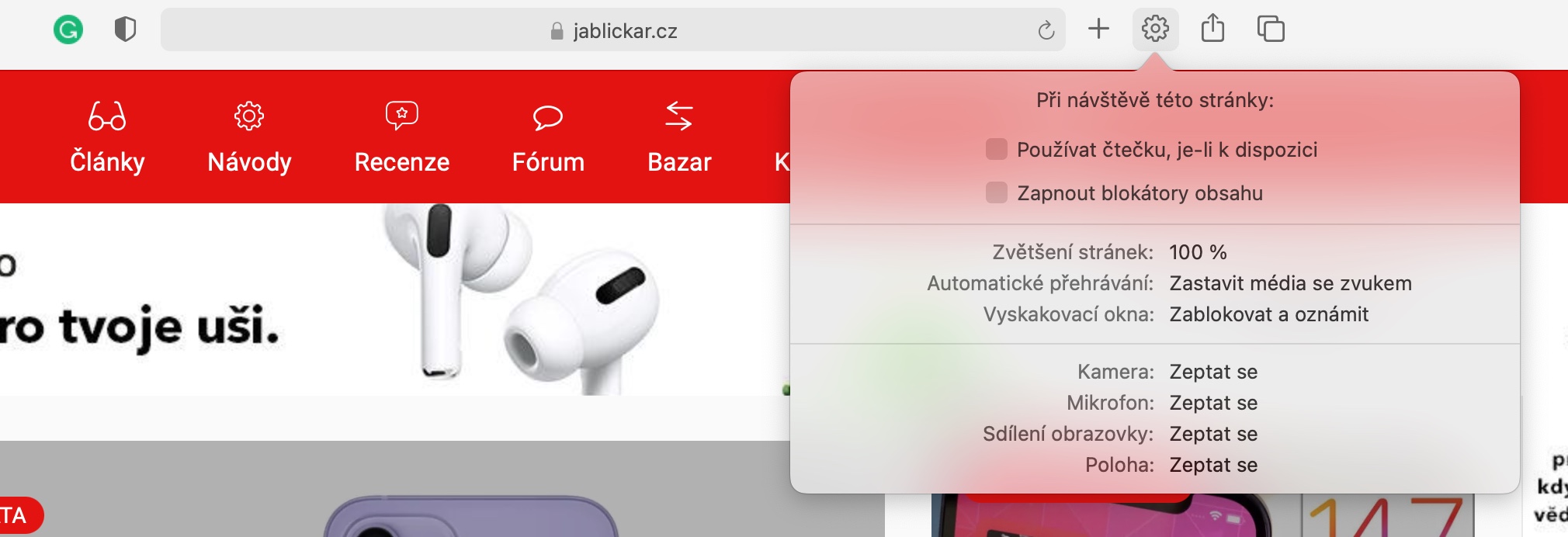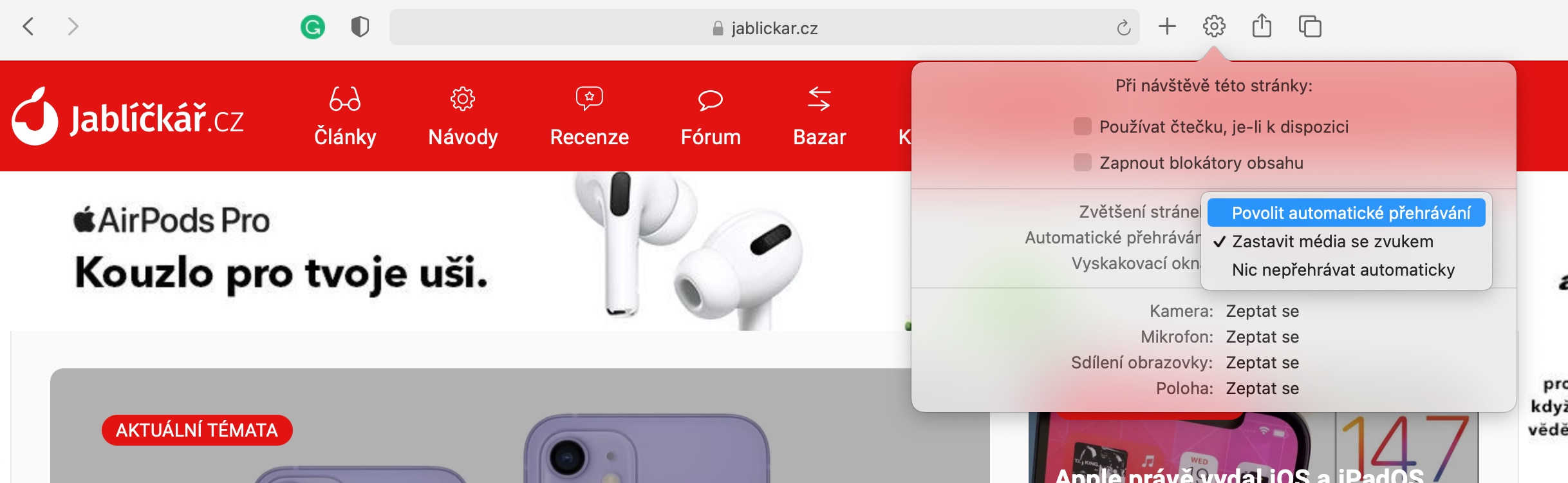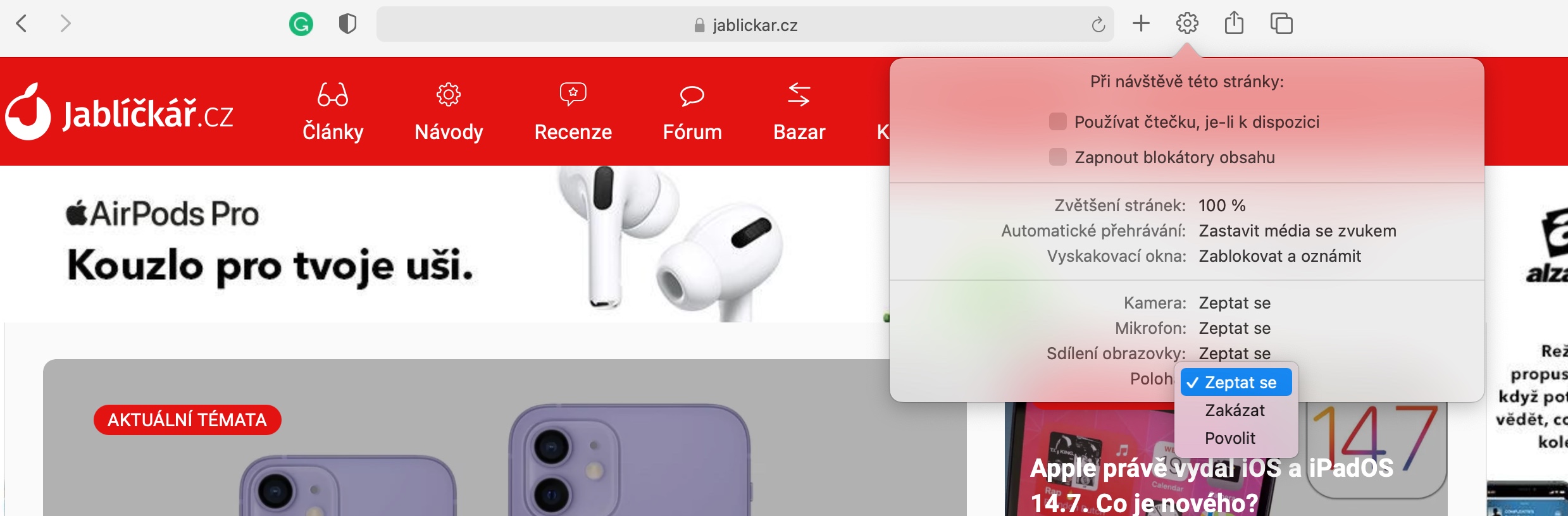កម្មវិធីរុករកតាមអ៊ីនធឺណិត Safari គឺជាផ្នែកមួយនៃប្រព័ន្ធប្រតិបត្តិការកុំព្យូទ័រលើតុរបស់ Apple មួយរយៈមកហើយ។ Apple កំពុងកែលម្អ Safari ឥតឈប់ឈរជាមួយនឹងមុខងារថ្មីៗ និងការកែលម្អដែលធ្វើឱ្យវាកាន់តែល្អក្នុងការប្រើប្រាស់។ នៅក្នុងអត្ថបទថ្ងៃនេះ យើងនាំមកជូនអ្នកនូវគន្លឹះ និងល្បិចគួរឱ្យចាប់អារម្មណ៍ចំនួន 5 អរគុណដែលអ្នកអាចធ្វើបានកាន់តែល្អជាមួយ Safari នៅលើ Mac ។
វាអាចជា ចាប់អារម្មណ៍អ្នក។

ការស្វែងរកឆ្លាតវៃ
លក្ខណៈពិសេសមួយដែលផ្តល់ដោយម៉ាស៊ីនស្វែងរក Safari នៅលើ Mac គឺជាអ្វីដែលហៅថាការស្វែងរកឆ្លាតវៃ។ ទៅ ប្រអប់អាសយដ្ឋាននៅផ្នែកខាងលើនៃបង្អួចកម្មវិធីរុករក Safari បញ្ចូលពាក្យដែលអ្នកចង់បាន - កម្មវិធីរុករកនឹងខ្សឹបប្រាប់ដោយស្វ័យប្រវត្តិសម្រាប់អ្នកដើម្បីជ្រើសរើសនៅពេលអ្នកបញ្ចូលវា។ ប្រសិនបើអ្នកចង់ប្រើនៅក្នុង Safari ក្រៅពីម៉ាស៊ីនស្វែងរកលំនាំដើម, ចុចលើ រូបតំណាងកែវពង្រីក.
ប្ដូរទំព័រមេតាមបំណង
ប្រសិនបើអ្នកកំពុងដំណើរការកំណែថ្មីនៃប្រព័ន្ធប្រតិបត្តិការ macOS នៅលើ Mac របស់អ្នក អ្នកអាចប្ដូរតាមបំណងទំព័រដើម Safari កាន់តែប្រសើរ។ IN ជ្រុងខាងស្តាំក្រោម ចុចលើ រូបតំណាងគ្រាប់រំកិល ហើយជ្រើសរើសមាតិកាណាដែលត្រូវបង្ហាញនៅលើទំព័រសំខាន់នៃ Safari នៅលើ Mac របស់អ្នក។ នៅក្នុងផ្នែកនេះអ្នកក៏អាចធ្វើបានដែរ។ ជ្រើសរើសផ្ទាំងរូបភាពសម្រាប់ទំព័រមេ.
ការកំណត់គេហទំព័រផ្ទាល់ខ្លួន
តើអ្នកសុខស្រួលជាមួយរបៀបអ្នកអាននៅលើគេហទំព័រជាក់លាក់មួយនៅក្នុង Safari ទេ ខណៈពេលដែលគេហទំព័រផ្សេងទៀតដែលអ្នកចូលចិត្តទិដ្ឋភាពបុរាណ? តើអ្នកចង់កំណត់ប៉ារ៉ាម៉ែត្រផ្សេងគ្នាសម្រាប់ការចាក់សារថ្មីដោយស្វ័យប្រវត្តិនៃមាតិកាសម្រាប់ទំព័រនីមួយៗទេ? បើកទំព័រនៅក្នុង Safariដែលអ្នកចង់ប្ដូរតាមបំណង។ បន្ទាប់មក នៅខាងស្តាំរបារស្វែងរក ចុចលើ រូបតំណាងស្ពឺ av ម៉ឺនុយដែលលេចឡើង បញ្ចូលការកំណត់ចាំបាច់។
ដំឡើងផ្នែកបន្ថែម
ស្រដៀងទៅនឹង Google Chrome អ្នកអាចដំឡើងផ្នែកបន្ថែមផ្សេងៗនៅលើ Safari នៅលើ Mac របស់អ្នក។ អ្នកអាចស្វែងរកផ្នែកបន្ថែមសម្រាប់កម្មវិធីរុករកបណ្ដាញ Safari នៅក្នុង Mac App Store ដែលពួកគេមានប្រភេទពិសេស។ ដោយមានជំនួយពីផ្នែកបន្ថែម អ្នកអាចគ្រប់គ្រង ឧទាហរណ៍ ការចាក់សារថ្មីក្នុងរបៀបរូបភាពក្នុងរូបភាព របៀបងងឹត ពិនិត្យវេយ្យាករណ៍ និងច្រើនទៀត។
វាអាចជា ចាប់អារម្មណ៍អ្នក។
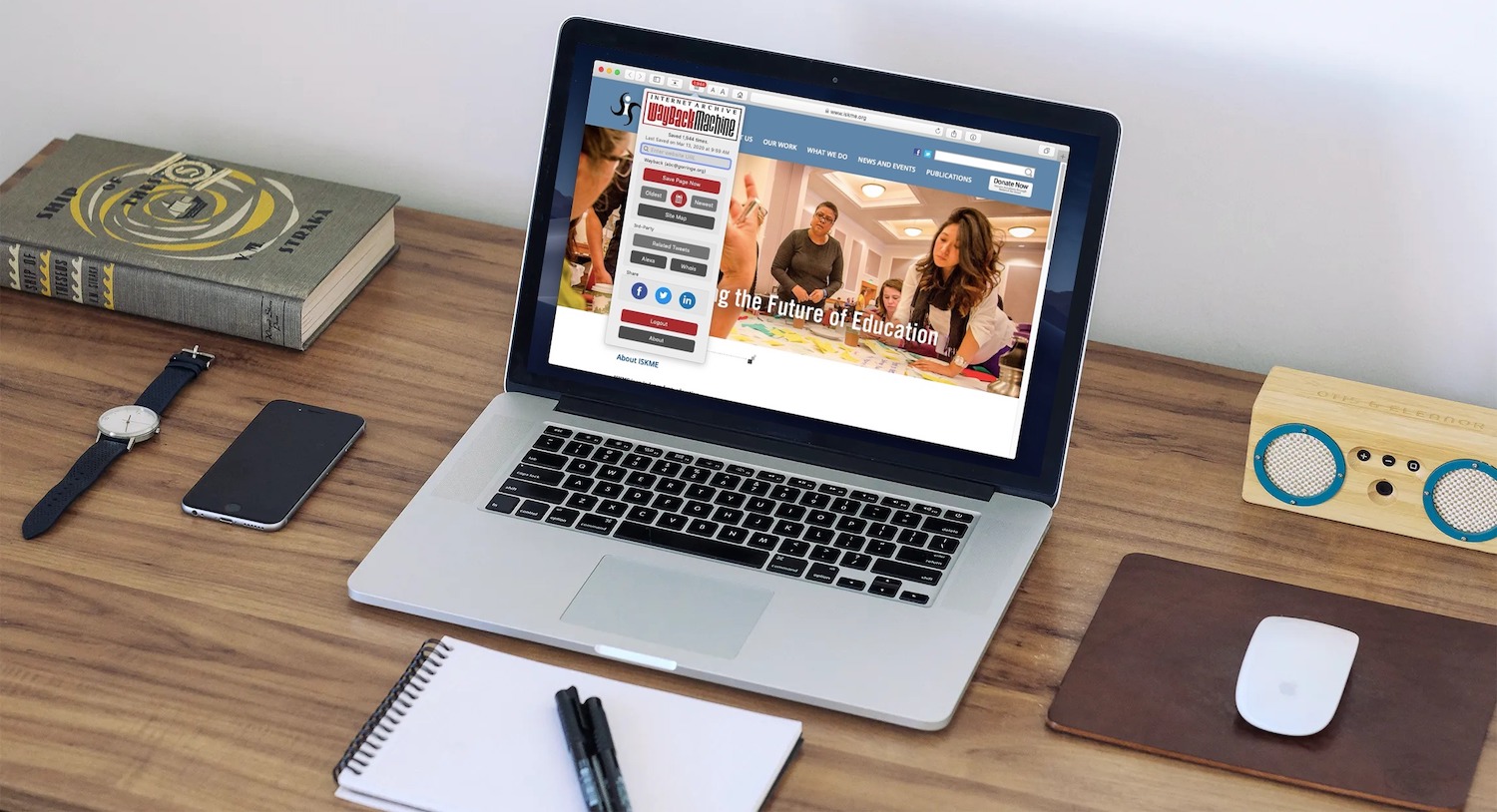
របៀបអ្នកអានសម្រាប់ការរុករកដែលមិនមានការរំខាន
នៅក្នុងកថាខណ្ឌមុនមួយ យើងក៏បានលើកឡើងអំពីអ្វីដែលគេហៅថា របៀបអ្នកអាន។ នេះគឺជាវិធីពិសេសមួយក្នុងការបង្ហាញទំព័របណ្ដាញនៅក្នុងកម្មវិធីរុករកតាមអ៊ីនធឺណិត Safari ដែលការសង្កត់ធ្ងន់ចម្បងត្រូវបានដាក់លើការបង្ហាញអត្ថបទ ហើយធាតុទាំងអស់ដែលអាចរំខានអ្នកពេលកំពុងអានបាត់ពីទំព័រ។ ការធ្វើឱ្យសកម្ម របៀបអ្នកអាន អ្នកអាចធ្វើវាបានយ៉ាងងាយស្រួលនៅក្នុង Safari នៅលើ Mac របស់អ្នក - គ្រាន់តែ v នៅផ្នែកខាងលើនៃបង្អួចកម្មវិធីរុករក ចុចចូល ផ្នែកខាងឆ្វេងនៃវាលស្វែងរក ចុចលើ រូបតំណាងបន្ទាត់ផ្ដេក.